Hur man ändrar standard Google-konto

Använder du flera Google-konton på Android och PC och vet inte hur man ändrar standard Google-konto? Läs vidare för att lära dig de hemliga stegen.
Du laddade ner något på din Android-enhet, men du är inte säker på var du behöver leta för att hitta det. Den goda nyheten är att det är enkelt att hitta dina nedladdningar på Android, och du kan välja mellan olika alternativ. Om det ena inte fungerar kan du alltid prova det andra.
Hur du hittar dina nedladdningar på Android
Eftersom stegen för att hitta dina nedladdningar kan variera beroende på din Android, skulle ett utmärkt val vara att installera en app som Google Files . Appen är gratis att ladda ner och använda och stör dig inte med irriterande annonser. Med den här appen kan du hitta alla sorters filer, inte bara dina nedladdningar.
När appen är installerad trycker du på fliken Bläddra längst ner. Det första alternativet du kommer att se är alternativet Nedladdningar. Genom att trycka på prickarna till höger ser du olika alternativ för vad du kan göra med nedladdningen.

Du kan göra saker som:
Den senaste nedladdningen kommer att finnas överst på listan. Om du trycker på ikonen som ser ut som ett rutnät längst upp kan du ändra layouten på bilderna på nedladdningslistan. Genom att trycka på prickarna till höger kan du sortera nedladdningslistan efter:
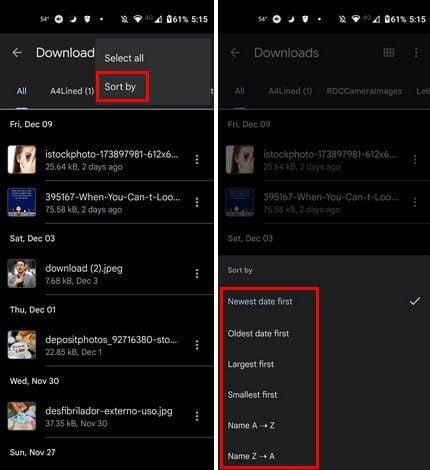
Om det finns olika nedladdningar du vill radera, till exempel, tryck länge på en och välj sedan så många du vill tills alla är valda.
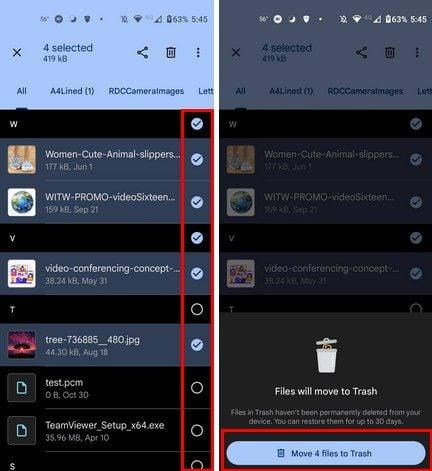
Låt oss säga att du laddar ner en bild. När din Android-enhet har laddats ner bör du få ett meddelande i meddelandefältet och ett alternativ för att öppna din nedladdning. Det kommer också att finnas en aktieoption så att du kan göra just det.

Slutsats
Det är något som har hänt oss alla. Du laddar ner något, och sedan har du svårt att hitta det, eller så hittar du inte allt. Men när du använder en filhanterare som Files by Google kan du hitta dina nedladdningar mycket snabbare. Du kan använda andra filhanterare, men Files har ett användarvänligt gränssnitt. Så om du inte vill att dina nedladdningar ska byggas upp, är en filhanterare vägen att gå för ett enkelt hitta. Förlorar du snabbt dina nedladdningar? Dela dina tankar i kommentarerna nedan, och glöm inte att dela artikeln med andra på sociala medier.
Använder du flera Google-konton på Android och PC och vet inte hur man ändrar standard Google-konto? Läs vidare för att lära dig de hemliga stegen.
Facebook-berättelser kan vara mycket roliga att göra. Här är hur du kan skapa en berättelse på din Android-enhet och dator.
Fyller det på din Android? Lös problemet med dessa nybörjarvänliga tips för alla enheter.
Hur man aktiverar eller inaktiverar stavningskontrollfunktioner i Android OS.
En handledning som visar hur du aktiverar utvecklaralternativ och USB-felsökning på Samsung Galaxy Tab S9.
Älskar du att läsa e-böcker på Amazon Kindle Fire? Lär dig hur du lägger till anteckningar och markerar text i en bok på Kindle Fire.
Jag ger en lista över saker du kan prova om din Android-enhet verkar starta om slumpmässigt utan uppenbar anledning.
Vill du lägga till eller ta bort e-postkonton på din Fire-surfplatta? Vår omfattande guide går igenom processen steg för steg, vilket gör det snabbt och enkelt att hantera dina e-postkonton på din favorit enhet. Missa inte denna viktiga handledning!
En handledning som visar två lösningar på hur man permanent förhindrar appar från att starta vid uppstart på din Android-enhet.
Behöver du nedgradera en app på Android-enhet? Läs den här artikeln för att lära dig hur du nedgraderar en app på Android, steg för steg.






